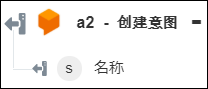创建意图
使用此操作可在 Dialogflow 帐户中创建一个意图。
先决条件
在工作流中使用“创建意图”操作之前,请确保已创建 Dialogflow 代理。
要在工作流中使用“创建意图”操作,请完成以下步骤:
1. 将 Dialogflow 下的“创建意图”操作拖动至工作区,并将指针置于该操作上,然后单击  或双击该操作。“创建意图”窗口随即打开。
或双击该操作。“创建意图”窗口随即打开。
2. 根据需要编辑“标签”。默认情况下,标签名称与操作名称相同。
3. 要添加 Dialogflow 连接器类型,请参阅支持的 Dialogflow 连接器类型。
如果先前已添加连接器类型,请选择相应的“连接器类型”,然后在“连接器名称”下选择连接器。
4. 单击“测试”以验证连接器。
5. 单击“映射连接器”,以使用除当前用于填充输入字段的连接器以外的其他连接器来执行操作。在“运行时连接器”字段中,提供一个有效的 Dialogflow 连接器名称。有关“映射连接器”的详细信息,请参阅使用映射连接器。
6. 在“代理”列表中,从 Dialogflow 帐户中选择代理。
7. 在“名称”字段中,提供实体的名称。实体名称支持 A-Z、a-z、0-9、_ (下划线)、- (短划线),但不得包含空格。
8. 在“输入上下文”部分下,提供触发此意图所需的上下文名称的列表。
选择“表单”以为表单中列出的各个输入字段提供输入,或选择“分配 JSON”以通过提供所有必需输入来指定单个 JSON。
如果选择“表单” |
|---|
在“输入上下文”部分下,单击“添加”,然后在“文本”字段中,以 projects/<Project ID>/agent/sessions/-/contexts/<Context ID> 格式提供触发意图所需的上下文名称。 单击“添加”可添加多个输入上下文。单击 |
或
如果选择“分配 JSON” |
|---|
在“输入上下文”字段中,以 ["stringVal"] 格式输入所有必需的输入。 |
9. 在“事件”部分下,提供触发意图的事件名称。
选择“表单”以为表单中列出的各个输入字段提供输入,或选择“分配 JSON”以通过提供所有必需输入来指定单个 JSON。
如果选择“表单” |
|---|
在“事件”部分下,单击“添加”,然后在“事件”字段中,提供触发意图的事件名称。 单击“添加”可添加多个事件。单击 |
或
如果选择“分配 JSON” |
|---|
在“事件”字段中,以 ["stringVal"] 格式输入所有必需的输入。 |
10. 在“训练短语文本”部分下,提供用于训练代理的训练短语。
选择“表单”以为表单中列出的各个输入字段提供输入,或选择“分配 JSON”以通过提供所有必需输入来指定单个 JSON。
如果选择“表单” |
|---|
在“训练短语文本”部分下,单击“添加”,然后在“文本”字段中,提供用于训练代理的训练短语。 单击“添加”可添加多个训练短语。单击 |
或
如果选择“分配 JSON” |
|---|
在“训练短语文本”字段中,以 ["stringVal"] 格式输入所有必需的输入。 |
11. 在“输出上下文”部分下,提供与意图相匹配时所激活的上下文。
选择“表单”以为表单中列出的各个输入字段提供输入,或选择“分配 JSON”以通过提供所有必需输入来指定单个 JSON。
如果选择“表单” |
|---|
a. 在“输出上下文”部分下,单击“添加”。 b. 在“名称”字段中,以 projects/<Project ID>/agent/sessions/<Session ID>/contexts/<Context ID> 或 projects/<Project ID>/agent/environments/<Environment ID>/users/<User ID>/sessions/<Session ID>/contexts/<Context ID> 格式提供上下文名称。 c. 在“生存期计数”字段中,输入上下文过期前的对话查询请求数。默认值为 0。如果设置为 0,则上下文将立即过期。如果没有匹配的查询,则上下文将在 20 分钟后自动过期。 单击“添加”可添加多个输出上下文。单击 |
或
如果选择“分配 JSON” |
|---|
在“输出上下文”字段中,以 [{"name":"string", "lifespanCount":0}] 格式输入所有必需的输入。 |
12. 在“参数”部分下,提供与意图关联的参数。
选择“表单”以为表单中列出的各个输入字段提供输入,或选择“分配 JSON”以通过提供所有必需输入来指定单个 JSON。
如果选择“表单” |
|---|
a. 在“参数”部分下,单击“添加”。 b. 在“名称”字段中,提供参数名称。 d. 在“实体类型”字段中,提供实体类型的名称,前缀为 @。 e. 在“必需”列表中,如果需要参数才能完成意图,则选择 true;否则,选择 false。 f. 在“提示”部分下,单击“添加”,然后在“提示”字段中,提供缺少必需参数时代理应向用户显示的提示。仅当“必需”设置为 true 时,才使用此字段。 单击“添加”可添加多个提示。单击 g. 在“是列表”列表中,如果值应作为列表返回,则选择 true;否则,选择 false。 单击“添加”可添加多个参数。单击 |
或
如果选择“分配 JSON” |
|---|
在“参数”字段中,以 [{"displayName":"string", "value":"string", "entityTypeDisplayName":"string", "mandatory":true, "prompts":[{}], "isList":true}] 格式输入所有必需输入。 |
13. 在“消息”部分下,提供代理的响应。
选择“表单”以为表单中列出的各个输入字段提供输入,或选择“分配 JSON”以通过提供所有必需输入来指定单个 JSON。
如果选择“表单” |
|---|
在“消息”部分下,单击“添加”,然后在“文本”字段中,提供代理的响应。 单击“添加”可添加多个消息。单击 |
或
如果选择“分配 JSON” |
|---|
在“消息”字段中,以 ["stringVal"] 格式输入所有必需的输入。 |
14. 单击“显示其他字段”。
15. 在“操作”字段中,提供与意图关联的操作的名称。操作名称不得包含空格。
16. 在“重置上下文”列表中,要在意图已匹配的情况下删除当前会话中的所有上下文,请选择 true;否则,选择 false。
17. 在“优先级”字段中,提供意图的优先级。
19. 单击“完成”。
输出架构